Cách sử dụng Công cụ chẩn đoán DNS của Office 365
Công cụ chẩn đoán DNS của Office 365(Office 365 DNS Diagnostic Tool) phát hiện tất cả các bản ghi DNS được dịch vụ (DNS)Office 365 yêu cầu và xác định bất kỳ cấu hình sai nào đã biết. Trong bài đăng này, chúng tôi sẽ mô tả thời điểm và cách sử dụng công cụ Chẩn đoán DNS của (DNS Diagnostic)Office 365 để giúp khắc phục sự cố.
Bạn có thể chạy Chẩn đoán DNS (DNS Diagnostic)Office 365 trên bất kỳ máy tính nào có quyền truy cập Internet . Công cụ này truy vấn các bản ghi DNS của (DNS)Office 365 từ máy chủ (Office 365)DNS mặc định của máy tính bằng cách sử dụng Nslookup.exe và sau đó phát hiện các cấu hình DNS sai. Tuy nhiên, nó không thu thập bất kỳ dữ liệu nào dành riêng cho máy tính mà nó đang chạy.
Công cụ chẩn đoán DNS của Office 365
Theo Microsoft:
DNS misconfiguration is one of the top issues that are experienced by Office 365 customers. If DNS records are missing or are configured incorrectly, you may likely experience issues with mail flow issues, Outlook connectivity issues, Lync sign-in issues, or federation issues with external instant messaging (IM) providers.
1] Khi nào sử dụng công cụ Chẩn đoán DNS của (DNS Diagnostic)Office 365
(DNS)Định cấu hình sai DNS là nguyên nhân hàng đầu của các sự cố được liệt kê bên dưới. Microsoft thực sự khuyên bạn nên chạy Chẩn đoán DNS (DNS Diagnostic)Office 365 để xác định các vấn đề sau:
a] Trao đổi các vấn đề trực tuyến
Vấn đề với việc gửi thư
- Không nhận được thư đến từ Internet .
- Nhận báo cáo nondelivery ( NDR(NDRs) ).
Kết nối máy khách Outlook
- Các vấn đề liên quan đến kết nối Outlook và Exchange Online .
- Tự động phát hiện không hoạt động.
b] Vấn đề về Skype for Business Online (tên cũ là Lync Online )
- Sự cố đăng nhập ứng dụng khách Lync.
- Nhắn tin tức thì (IM) không thành công với các liên hệ Kết nối IM(IM Connectivity) ( PIC ) được liên kết hoặc công khai.
- Outlook Web App IM hoặc sự cố hiện diện.
c] Sự cố SharePoint Online
- Truy cập trang web công khai sử dụng tên miền của bạn.
2] Cách(How) sử dụng công cụ Chẩn đoán DNS của (DNS Diagnostic)Office 365
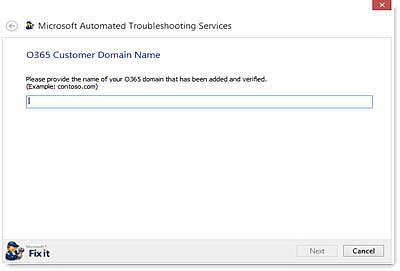
Để sử dụng công cụ Chẩn đoán DNS của O365(O365 DNS Diagnostic) , hãy làm theo các bước sau:
1] Trên trang Tên miền khách hàng Offive365 của (Offive365 Customer Domain Name)Chẩn đoán DNS (DNS Diagnostic)Office 365 , hãy nhập tên miền của bạn. Công cụ kiểm tra các bản ghi DNS cho miền.
Đảm(Make) bảo rằng miền được thêm vào portal.Office.com và miền đã được xác minh.
2. Trên trang Kịch bản Triển khai Exchange(Exchange Deployment Scenario) , hãy chọn kịch bản áp dụng cho bạn. Các tùy chọn là Chỉ đám mây(Cloud Only) và Co-exist/Hybrid .
Nếu bạn có nhiều miền, hãy lưu ý rằng trường hợp bạn chọn áp dụng cho miền mà bạn đã nhập ở bước 1.
- Chọn Chỉ đám mây(Cloud Only) nếu tất cả các hộp thư của miền đó đã được chuyển sang Office 365 .
- Chọn Chỉ đám mây(Cloud Only) nếu bạn không có bất kỳ hộp thư Exchange Online nào sử dụng miền.
- Chọn Co-exist/Hybrid nếu một số hộp thư được lưu trữ trong môi trường Máy chủ Exchange(Exchange Server) tại chỗ và một số hộp thư được lưu trữ trên Exchange Online .
Đó là nó, folks! Tôi hy vọng bạn thấy bài đăng này đủ thông tin.
MẸO(TIP) : Ngoài ra, hãy xem Hỗ trợ khôi phục và hỗ trợ của Microsoft(Microsoft Support and Recovery Assistant) .
Related posts
Cách tắt Picture Compression trong các ứng dụng Office 365
Làm thế nào để đăng ký share Office 365 với bạn bè và gia đình
Cách hủy Office 365 Subscription hoặc dừng Auto renewal
Sorry, chúng tôi đang có một số vấn đề máy chủ tạm thời - Ứng dụng Office 365
Cách thay đổi Office 365 Subscription Plan
Cách tải Office 365 miễn phí
Cách tải xuống phiên bản 64-bit của Office 365
Fix Account Notice error nhắn trong Office 365 thuê bao
Những gì Microsoft nên sửa chữa về Office Online để cải thiện việc áp dụng nó
Problem xuất khẩu các file sang PDF khi sử dụng các ứng dụng Office 365
Download Debug Diagnostic Tool từ Microsoft
Câu hỏi đơn giản: Microsoft Office 365 là gì?
Cách sửa chữa Microsoft 365 bằng Command Prompt trong Windows 10
Cách sử dụng @mention để gắn thẻ ai đó trong các ứng dụng Office 365 để phản hồi
Đánh giá Sách - Microsoft Office 365 dành cho Dummies
Outlook Tiếp tục yêu cầu mật khẩu khi kết nối với Office 365
Microsoft 365 là gì? FAQ và tất cả các bạn cần phải biết
Office App hữu ích trong Windows 10 là một trong những ứng dụng bị thiếu nhất
Những ứng dụng nào Microsoft 365 bao gồm?
Sorry, chúng tôi không thể truy cập tài khoản của bạn ngay bây giờ trong các ứng dụng Office 365
